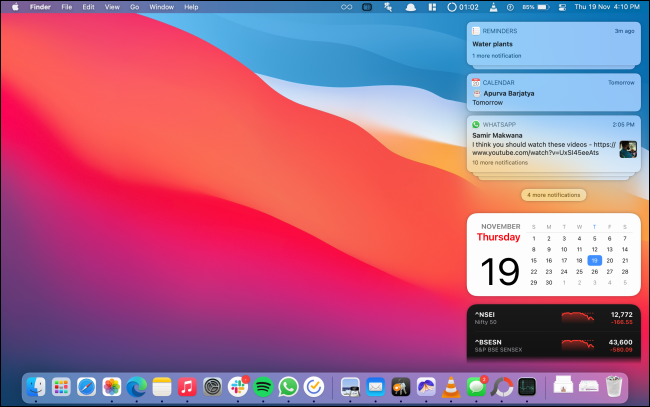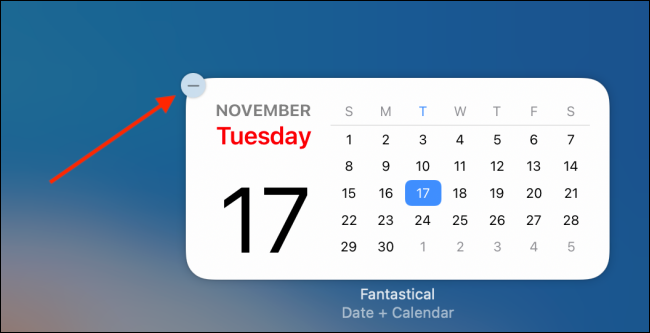توجد الأدوات في النصف السفلي من مركز الإشعارات. في حين أن بعض الأدوات مفيدة جدًا ، فقد ترغب في التخلص من البعض الآخر للحصول على مظهر أنظف. فيما يلي كيفية إزالة الأدوات من مركز الإشعارات على جهاز Mac.
مستخدمو Mac الذين يستخدمون macOS 11 Big Sur أو الأحدث لديهم حق الوصول إلى مركز الإشعارات الموحد. بدلاً من الانقسام إلى علامتي تبويب ، يتم الآن تقسيم مركز الإعلام إلى نصفين. يعرض النصف العلوي إشعاراتك غير المقروءة (إذا كان لديك أي منها) ، بينما يعرض النصف السفلي أدواتك.
للوصول إلى مركز الإشعارات ، انقر فوق زر الوقت والتاريخ من شريط القائمة (بجوار زر مركز التحكم ). يمكنك أيضًا التمرير من الحافة اليمنى للوحة تعقب MacBook بإصبعين للكشف عن مركز الإشعارات.
الآن ، إذا كنت تريد حذف عنصر واجهة مستخدم بسرعة ، فانقر بزر الماوس الأيمن واختر خيار "إزالة القطعة".
ستتم إزالة الأداة على الفور من مركز الإشعارات.
إذا كنت ترغب في إزالة عدة عناصر واجهة مستخدم في وقت واحد ، فمن الأفضل الانتقال إلى وضع تحرير الأداة.
ذات صلة: كيفية استخدام مركز التحكم على نظام التشغيل Mac
قم بالتمرير إلى الجزء السفلي من مركز الإشعارات وانقر فوق الزر "تحرير الأدوات". بدلاً من ذلك ، يمكنك النقر بزر الماوس الأيمن فوق أي عنصر واجهة واختيار "تحرير الأدوات" من القائمة.
الآن ، سترى جميع عناصر واجهة المستخدم في الجزء الأيمن. لإزالة عنصر واجهة مستخدم ، انقر فوق رمز "-" من الزاوية العلوية اليسرى من الشاشة.
يمكنك تكرار هذه العملية حتى تقوم بحذف جميع الأدوات التي تريدها. ثم انقر فوق الزر "تم" لحفظ التنسيق.
كما قلنا في الجزء العلوي ، يمكنك استخدام هذه الطريقة لحذف جميع عناصر واجهة المستخدم والحصول على مركز إعلام نظيف المظهر (كما هو موضح في لقطة الشاشة أدناه).
ألا تحب الذهاب إلى مركز التحكم في كل مرة تريد توصيل جهاز Bluetooth أو تغيير إخراج الصوت؟ إليك كيفية تثبيت أي وحدة مركز تحكم مباشرة على شريط القوائم .
ذات صلة: كيفية تثبيت وحدات مركز التحكم في شريط القوائم على نظام Mac